Microsoft OneDrive: Tipps zur optimalen Nutzung
Verfügbarkeit der Cloud
Verfügbarkeit der Cloud
Wie bei andern Diensten auch, kann es bei OneDrive zu technischen Schwierigkeiten kommen. Sei es aufgrund von Ausfällen, Wartungsarbeiten, Netzwerkproblemen oder fehlerhafter Anwendung. Anstatt nun an den eigenen Fähigkeiten zu zweifeln oder an LAN-Kabeln zu rütteln gibt es eine andere Methode: Microsoft selbst stellt eine Service-Status-Website bereit, welche Informationen über sämtliche Webdienste aus Redmond Auskunft gibt. Sowohl das eigene Microsoft-Konto, Outlook.com oder OneDrive etc. werden dort in Echtzeit auf ihren Status geprüft. Weist irgendein Dienst ein Problem auf, wird der User dort darüber informiert. Diese Website ist hier zu erreichen.
Den Office-Cloud-«Zwang» umgehen
Wie das auch von anderen Webdiensten wie z.B. Google bekannt ist, möchte auch Microsoft den Nutzern alle Dienste unter einem Account anbieten. Zu diesem Konzept gehört auch, dass der Nutzer seine Office-Dokumente automatisch in der Cloud speichern soll. Dies ist nicht allenorts erwünscht und bis jetzt auch noch nicht Zwang. Allerdings wird dies in den neuen Office-Versionen stets und ständig vorgeschlagen und als Standart-Speicherpfad definiert. Dies lässt sich vollständig deaktivieren:
- Starten Sie das Office-Programm, welches Sie von dem Cloud-Pfad befreien wollen.
- Klicken Sie auf den Reiter Datei und den Punkt Optionen.
- Wählen Sie die Rubrik Speichern aus.
- Entfernen Sie alle Häkchen bei dem Kontrollkästchen Zusätzliche Speicherorte anzeigen, auch wenn eine Anmeldung erforderlich ist.
- Klicken Sie auf OK.

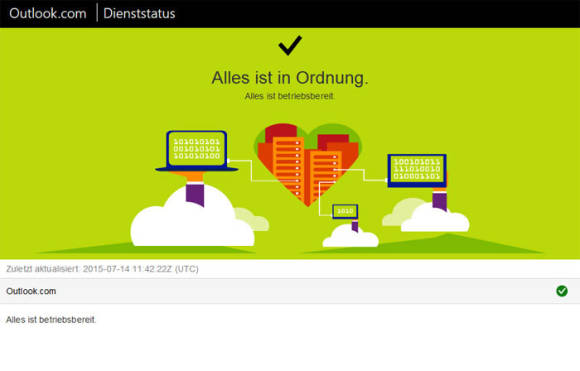
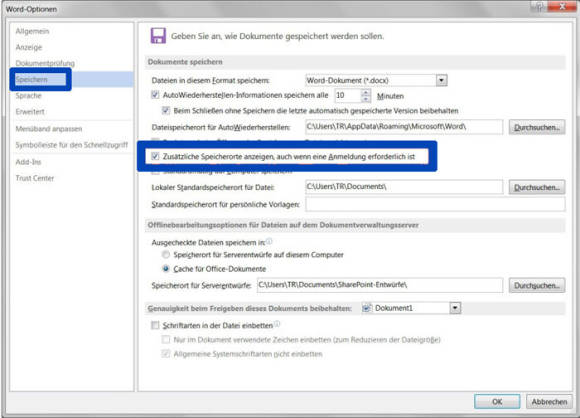






07.08.2015
07.08.2015
09.08.2015